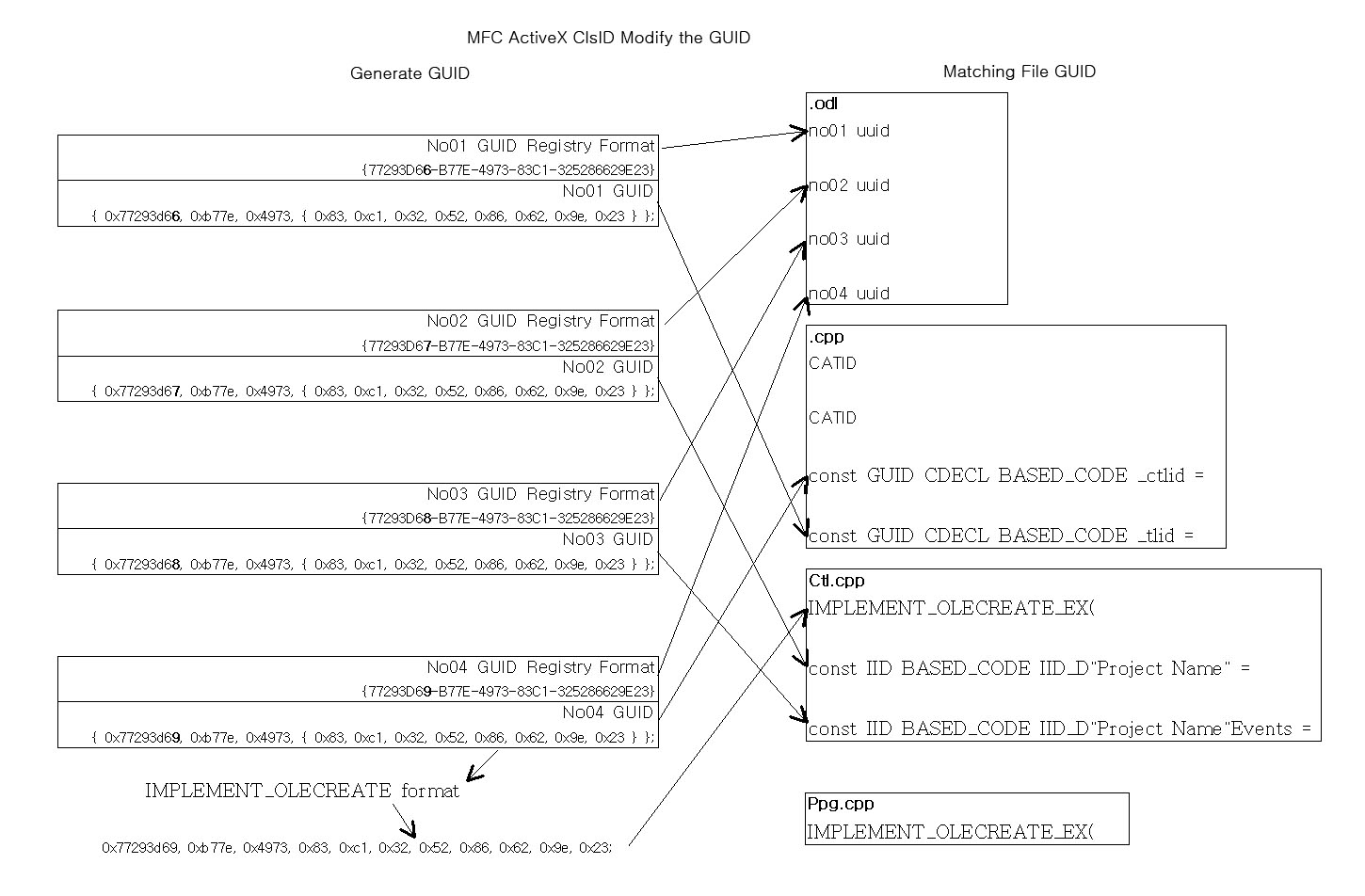글
Etc) 페이팔에서 보내오는 E-Mail 정리
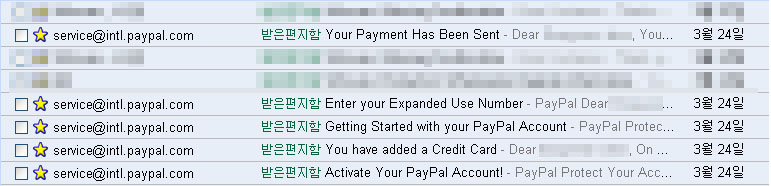
페이팔에 가입하면 service@intl.paypal.com에서 몇개의 메일들이 전송됩니다. 정리~~
1) 맨 아래에 처음으로 온 Active Your PayPal Account! 는 PAYPAL 회원가입을 하면 오는 메일입니다.
계정 등록시에 입력한 메일이 정확한 것인지 확인하기위한 일종의 E-Mail주소 확인용 메일입니다.
2) You have added a Credit Card 는 카드정보를 입력하고, 1$과 1.95$이 결제되면 오는 메일입니다.
입력한 카드가 정상적인 확인절차를 거쳐서, 등록한 계정에 추가되었다는 등의 짤막한 내용이 있습니다.
첫번째 메일을 열어서 계정을 Active 시키고 두번째 메일인 Added Credit Card 메일까지 받았다면
PAYPAL이 정해준 Limits(결제한도)내에서는 자유롭게 해외결제가 가능합니다.
3) Getting Started with your PayPal Account 메일 과
Enter Your Expanded Use Number 메일은 거의 동시에 옵니다.
"Getting started..."메일은 계정을 Active 하면 오는 것이고,
"Enter Your..." 메일은 카드확인 절차(1$과 1.95$결제)를 마치면 오는 메일입니다.
"Getting started..."메일은 아무것도 읽어볼것 없는 말그대로 순도 100% 안내성 메일입니다.
계정의 활성화(Active)가 잘 되었으니 로그인을 해서 도움말을 읽어보면 PayPal을 좀 더 잘 알 수 있을거다..라는 내용외엔 쓸것도 없습니다.
중요한건 Enter Your Expanded Use Number 메일인데,
위 메일은 no04. Enter your Expanded Use Number 포스트를 참조하세요.
4) 마지막 참조로 알아두실 메일입니다. Your Payment Has Been Sent 라는 메일인데요.
이 메일은 쇼핑몰에서 받은 결제정보대로 PayPal에서 카드결제를 했을때 오는 메일입니다.
제목대로 '당신의 돈이 송금되었다' 정도로 이해해두시면 됩니다.
메일 내용은 "xx달러를 누구누구한테 보냈음." 이라는, 일종의 송금확인증 정도라고 이해하시면 좋겠네요.
결제정보는 페이팔의 https://www.paypal.com/row
글
no04. Enter your Expanded Use Number
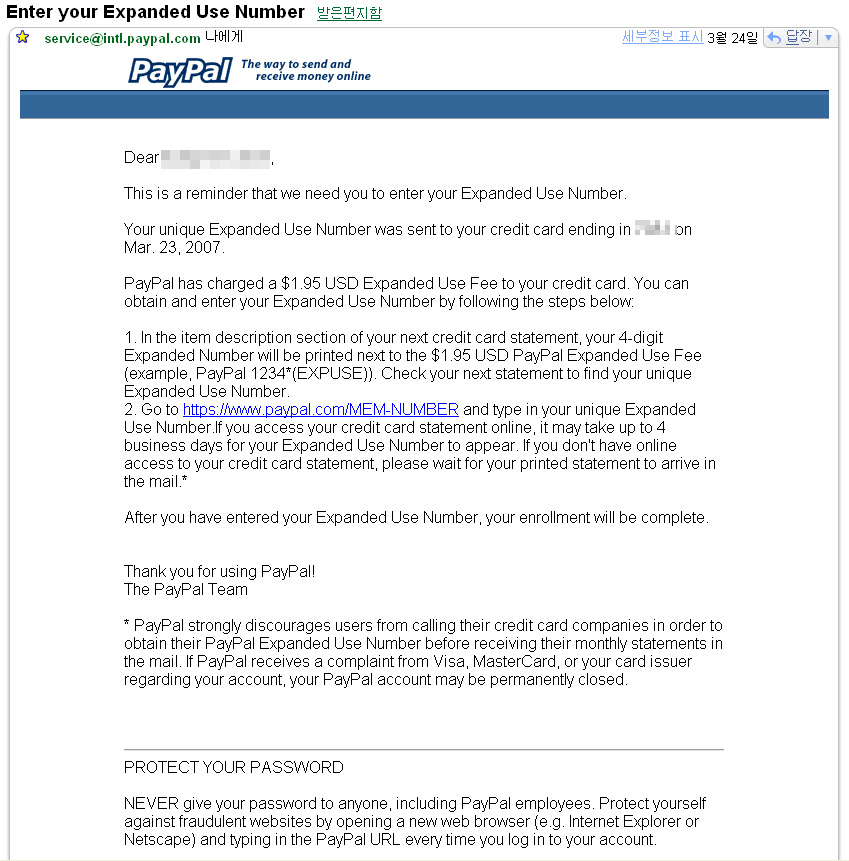
당신의 카드명세서에 Expanded Use Number를 넣어놨으니 그 번호들을 확인 한 다음,
Expanded Use Number를 입력하라.는 뜻입니다.
Exp Use Number를 확인하는데 시간이 좀 걸리니까 기다렸다가 입력하라고도 써있습니다.

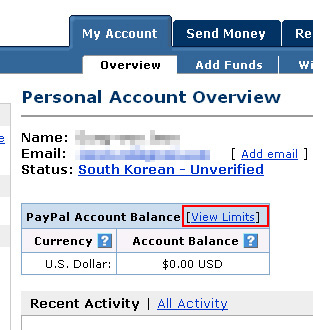
(Exp Number 입력 전 자신의 한도 확인)
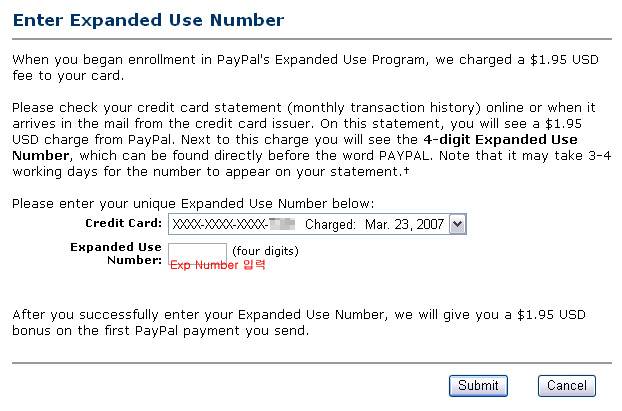
입력 후 Submit 하면

이제 Paypal 계정 등록은 완전히 끝났습니다. ~!!
글
no03. PayPal 계정 활성화 시키기.
회원가입을 하면 등록한 메일 주소로
Activate Your PayPal Account!
라는 제목의 메일이 와 있을겁니다. 그걸 클릭하면
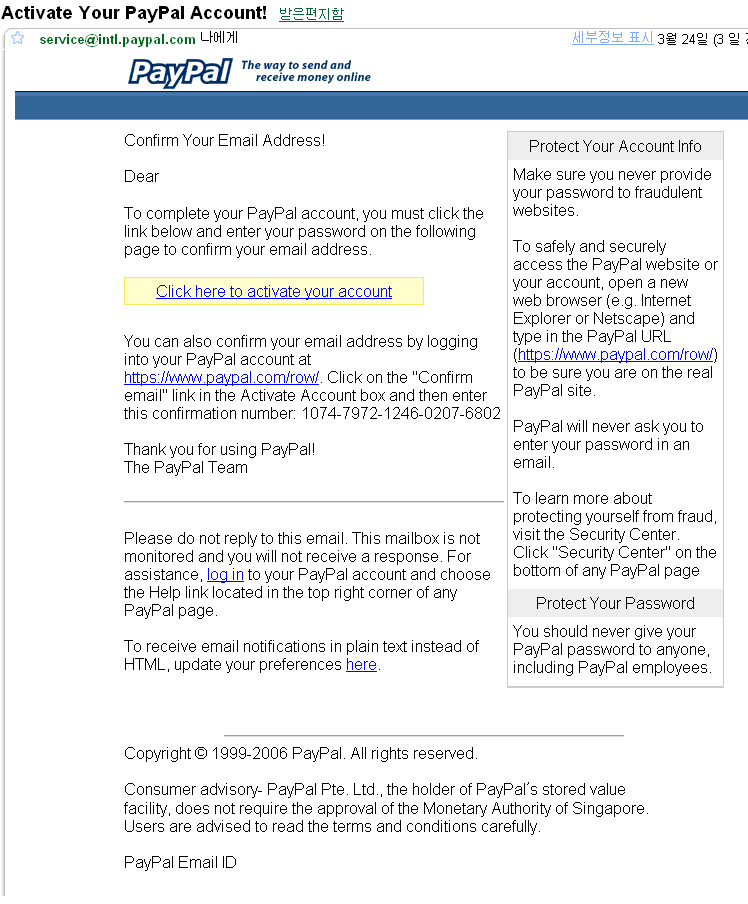
이런 메일 내용인데,
요길 클릭하고
비밀번호를 입력한 후 로그인 하면 등록한 PayPal 계정이 활성화 됩니다.
이렇게 하면 Getting Started with your PayPal Account라는 제목의 메일이
또 오지만 그냥 안내성 메일이므로 패스.
글
no02. 카드정보 입력
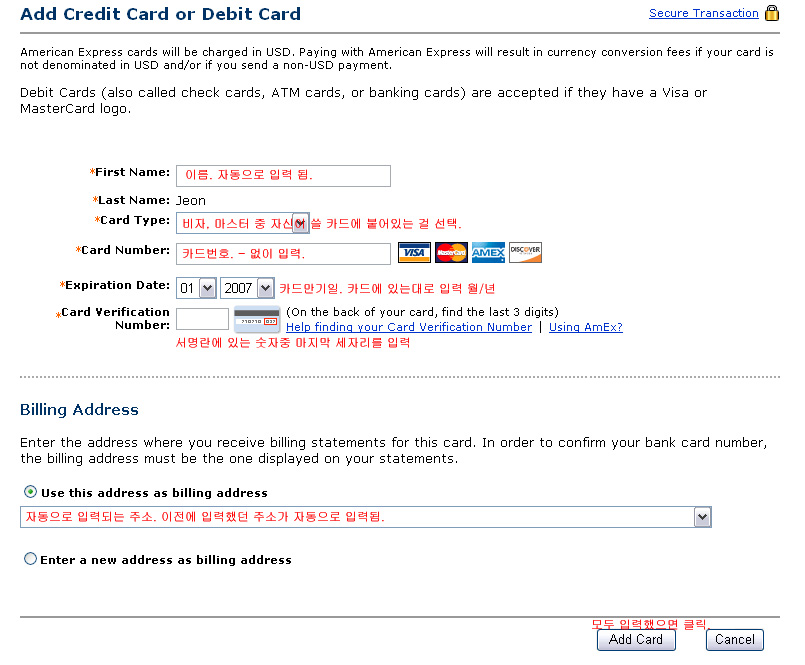
모두 입력하고 Add Card를 누르면 카드 확인을 위해 1불이 결제 되었다가 취소되고,
다시 Expanded Number 확인을 위해 1.95불이 결제됩니다.
인터넷을 이용해 결제 되므로 Expanded Use Number는 이틀 후에 확인할 수 있습니다.
글
no01. PAYPAL 가입하기.
********가입의 필수요소********
1. E-mail 계정
2. 18세 이상.
3. 자신의 이름으로 된 Visa나 Master 신용카드(or 일부 체크카드, 대부분의체크카드는 안됨)가 있어야 함.
4. 신용카드의 해외결제에 결격사유가 없어야 함.
*******************************
////////////회원가입//////////////
1. http://www.paypal.com 으로 이동
2. paypal의 메인화면에 있는 SignUp Now! 버튼을 눌러서 회원가입
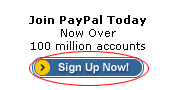
3. Choose Account Type에서 자신의 나라를 선택.
기본적으로 United States가 선택되어 있다.
이걸 우리나라 South Korea를 선택하면 자동으로 다음화면 이동.
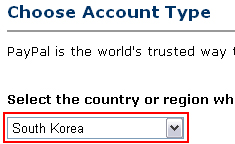
4. Sign Up for a PayPal Account
기업이나 경매인등 직업적인게 아니라면 모두 Personal Account 를 선택한 후 Continue
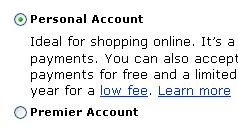
5. Account Sign Up Personal Account
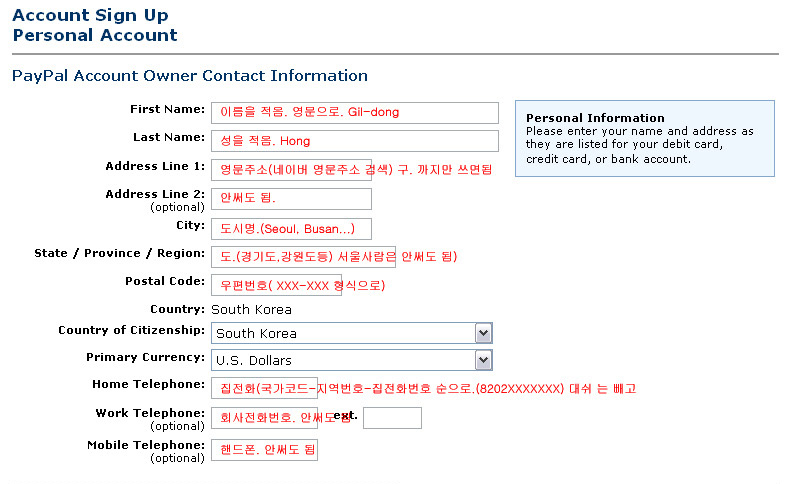
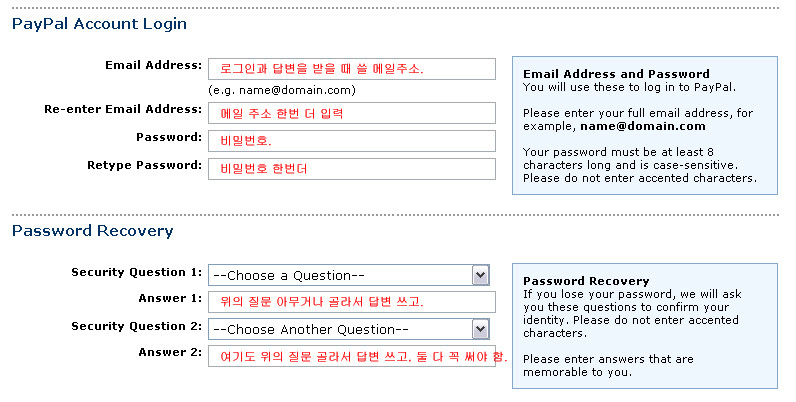
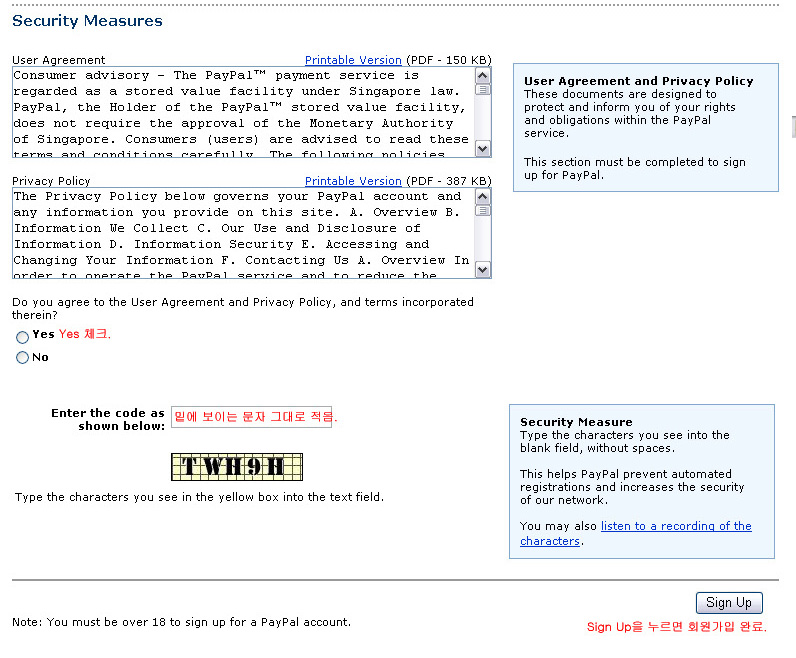
글
한영상태 확인하기
#include <imm.h>
///project Link : imm32.lib Release는 링크가 안붙으니 수동으로 붙여야 함...(vc6.0)
DWORD conv, sentence;
HIMC h_imc = ImmGetContext(this->m_hWnd);
ImmGetConversionStatus(h_imc, &conv, &sentence);
if(conv & IME_CMODE_LANGUAGE){
AfxMessageBox("한글상태");
}
else{
AfxMessageBox("영어상태");
}
ImmReleaseContext(m_hWnd, h_imc);
영어상태로 유지시키려면 if 밑에 keybd_event(VK_HANGUL,0,0,0);
한글상태로 유지시키려면 else밑에 keybd_event(VK_HANGUL,0,0,0);
한영키를 만들고 싶으면 두곳에 다 keybd_event(VK_HANGUL,0,0,0);
글
ActiveX 코딩시 clsid로 인한 ocx 재설치 오류
ActiveX사용을 종료한후,
OLE View(시작>프로그램>MS Visual Studio>Visual Studio의 도구들)를 열어서
All Objects에서 ActiveX의 Project Name, 혹은
GUID(Project Name이 지정되지 않았을 경우 GUID로 object가 연결됨)를 선택하면
참조하는 ocx파일의 경로가 나타난다.(대부분 project/release/projectname.ocx일거다)
이 경로를 탐색기등으로 복사한 후,(파일경로 .ocx까지)
시작>실행>regsvr32 /u '경로'>엔터
하면 '경로'의 DLLUnregisterServer 성공 이라고 뜬다.
그럼 이제 웹에서 받아서 테스트 ㄱㄱ
테스트 후 다시 Visual c++에서 릴리즈 하면 다시 경로가 로컬로 덮어씌워진다-_-
참조하는 ocx의 경로는 이미 지정되있는 경로가 웹일 경우엔 로컬로 덮어씌워지지만,
어째서인지 지정되있는 경로가 로컬일 경우에는
웹 경로가 덮어씌워 지지 않는다. 왜일까 -_-도대체 왜 -_-;
아무튼 그렇기 때문에, 필수로 거쳐야 한다.
글
MFC ActiveX 복제시 ocx GUID 변경방법
같은 GUID를 쓰는 ocx가 두개이상 설치되어있을 경우엔,
먼저 설치된 ocx파일만 실행되므로 변경해야함.
*웹 연결시 사용하는 GUID는 odl파일의 4번째 UUID임.(odl파일의 가장 마지막 UUID)*
작성환경 : ms vc++ 6.0 sp6
1. 시작>실행>guidgen.exe
2. 3.static const struct Guid == 를 선택, New Guid & Copy
3. 생성된 GUID를 4개로 복제.
예) 생성된 GUID가 아래와 같을 경우
// {77293D66-B77E-4973-83C1-325286629E23}
static const GUID <<name>> =
{ 0x77293d66, 0xb77e, 0x4973, { 0x83, 0xc1, 0x32, 0x52, 0x86, 0x62, 0x9e, 0x23 } };
**가운데 static const...는 필요없으므로 삭제해도 무방**
원본.
// {77293D66-B77E-4973-83C1-325286629E23}
{ 0x77293d66, 0xb77e, 0x4973, { 0x83, 0xc1, 0x32, 0x52, 0x86, 0x62, 0x9e, 0x23 } };
복제1.
// {77293D67-B77E-4973-83C1-325286629E23}
{ 0x77293d67, 0xb77e, 0x4973, { 0x83, 0xc1, 0x32, 0x52, 0x86, 0x62, 0x9e, 0x23 } };
복제2.
// {77293D68-B77E-4973-83C1-325286629E23}
{ 0x77293d68, 0xb77e, 0x4973, { 0x83, 0xc1, 0x32, 0x52, 0x86, 0x62, 0x9e, 0x23 } };
복제3.
// {77293D69-B77E-4973-83C1-325286629E23}
{ 0x77293d69, 0xb77e, 0x4973, { 0x83, 0xc1, 0x32, 0x52, 0x86, 0x62, 0x9e, 0x23 } };
이런 식으로 첫 단락의 끝자리만 변경.
숫자가 아니라 알파벳일 경우 A,B,C의 순서대로 나간다.
4. 복제된 UID를 odl파일에 있는 4개의 uuid에 순서대로 붙여넣기
5. cpp파일의 GUID수정
const GUID CDECL BASED_CODE _ctlid =
의 밑에 존재하는 GUID를 '복제3'의 GUID로 변경
const GUID CDECL BASED_CODE _tlid =
의 밑에 존재하는 GUID를 '원본'의 GUID로 변경
** CATID를 변경하지 않음**
6. Ctl.cpp파일의 GUID 수정
'복제3'의 GUID를 IMPLEMENT_OLECREATE형식으로 변경한 후
(변경 예 { 0x77293d69, 0xb77e, 0x4973, { 0x83, 0xc1, 0x32, 0x52, 0x86, 0x62, 0x9e, 0x23 } };
↓↓↓↓ ↓↓↓↓ ↓↓↓↓
0x77293d69, 0xb77e, 0x4973, 0x83, 0xc1, 0x32, 0x52, 0x86, 0x62, 0x9e, 0x23
중괄호만 지워주면 됨 )
Ctl.cpp의 IMPLEMENT_OLECREATE_EX( 안에 존재하는 GUID를
수정한 '복제3'의 GUID로 변경
const IID BASED_CODE 의 GUID를 '복제1'의 GUID로 변경
const IID BASED_CODE *Events 의 GUID를 '복제2'의 GUID로 변경
***GUID중 cpp의 CATID와 Ppg.cpp의 GUID는 변경하지 않음***